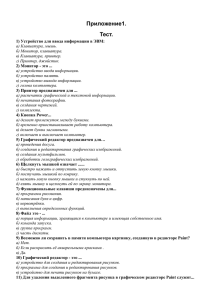Рабочий стол. Управление мышью Цели урока:
advertisement

Рабочий стол. Управление мышью Цели урока: Ввести на интуитивном уровне первые понятия графического интерфейса РАБОЧИЙ СТОЛ, ЗНАЧОК, ЯРЛЫК. Показать взаимодействие с помощью мыши Освоить основные действия мыши. Основные понятия: Рабочий стол Значок – Мой компьютер, Корзина, Мои документы. Ярлык Кнопка Действия с мышью(перемещение, ЩЛКМ,ЩПКМ,ДЩЛКМ, перетаскивание) § 2.5. Рабочий стол Дома у каждого из вас есть рабочий стол. Там вы готовите домашние задания, рисуете, клеите. На своем рабочем столе вы располагаете необходимые для работы учебники, тетради, ручки, карандаши, линейку, ножницы и так далее. Изображение на экране монитора готового к работе компьютера также называется Рабочим столом. Он может быть однотонным, содержать рисунок или фотографию. На Рабочем столе размещаются небольшие картинки — значки и ярлыки объектов (ярлык — это картинка с небольшой стрелочкой в нижнем левом углу). Они обеспечивают быстрый доступ к объектам — различным устройствам и программам компьютера, а также текстам, рисункам и другим документам, созданным с помощью компьютерных программ. На Рабочем столе может быть много разных значков. Но, как правило, в левой части экрана всегда располагаются значки Мои компьютер, Корзина и Мои документы. Значок Мой компьютер обеспечивает доступ к различным устройствам компьютера. В Корзину отправляется «мусор» — всё то, что уже не нужно хранить в памяти компьютера. А значок Мои документы поможет быстро найти созданные вами рисунки и другие документы. Если ваш компьютер связан с другими компьютерами, то на Рабочем столе обязательно присутствует значок Сетевое окружение. Панель задач — серая полоска в нижней части Рабочего стола. На ней размещаются Часы и индикатор клавиатуры. Самое главное Рабочий стол — это изображение на экране монитора готового к работе компьютера. На Рабочем столе размещаются небольшие картинки — значки и ярлыки, обеспечивающие быстрый доступ к объектам — различным устройствам и программам компьютера, а также текстам, рисункам и другим документам, создаваемым с помощью компьютерных программ. Вопросы и задания 1. Опишите Рабочий стол компьютера. Перечислите его основные элементы. 2. С помощью чего обеспечивается быстрый доступ к различным устройствам и программам компьютера? 3. Какие значки всегда присутствуют на Рабочем столе? Для чего они предназначены? § 2.6. Управление компьютером с помощью мыши Для работы с программами и устройствами компьютера используются различные графические элементы управления, например командные кнопки. Так, ко время работы компьютера в левом нижнем углу экрана находится кнопка Пуск. Нарисованную на экране кнопку бессмысленно нажимать пальцем, но на неё можно воздействовать с помощью мыши. Как правило, у мыши две кнопки левая и правая. Указательный палец располагается на левой кнопке, потому что она является основной. Когда с мышью работает левша, функции правой и левой кнопок можно поменять. Образом мыши на экране является указатель мыши. Обычно он имеет форму стрелки , хотя иногда его форма может быть и иной. Вот несколько примеров форм указателя мыши: Так, если указатель имеет форму маленьких песочных часов, это означает, что компьютер занят выполнением какой-то операции. А если указатель мыши принимает вид перечёркнутого круга, это означает, что выполняемая операция в этом случае невозможна. Подумайте, не встречался ли вам подобный знак в другой ситуации. Движение указателя по экрану соответствует движению мыши по коврику. Чтобы «нажать» нарисованную кнопку, можно навести на неё указатель, а потом щёлкнуть левой кнопкой мыши: быстро её нажать и отпустить. В момент щелчка в компьютер передаётся информация. Для того чтобы успешно управлять экранными объектами, нужно научиться выполнять следующие действия с мышью: • перемещение указателя мыши; • щелчок левой кнопкой мыши; • щелчок правой кнопкой мыши: • двойной щелчок (два быстрых последовательных щелчка): • перетаскивание объекта с помощью мыши (перемещение мыши при нажатой левой кнопке). Если в дальнейшем не будет сказано, какой кнопкой надо выполнить щелчок, условимся считать, что речь идёт о левой кнопке. Если надо использовать правую кнопку, то будем указывать это особо. О том, как работает мышь, рассказано в § 3.12. Самое главное Взаимодействие пользователя с программами и устройствами компьютера осуществляется с помощью мыши. Образом мыши на экране является указатель мыши, чаще всего имеющий форму стрелки. Движение указателя по экрану соответствует движению мыши по коврику. Чтобы воздействовать на графический элемент управления (значок, кнопку и др.), можно навести на неё указатель, а потом щёлкнуть левой кнопкой мыши: быстро её нажать и отпустить. В момент щелчка в компьютер передаётся информация. Вопросы и задания 1. Какие графические элементы управления вам известны? 2. Для чего нужна мышь? 3. Что является образом мыши на экране? 4. От чего зависит форма указателя мыши? 5. Каким образом осуществляется управление компьютером с помощью мыши?